相信近期不少人突然进入居家办公模式,相比各项设备的办公室,居家办公很可能除了一台电脑外,再没有任何设备,致使办公效率大大降低。其实只要大家有一点动手能力,就能把家中设备变成生产力工具,来提升办公效率,下面几招改造现有设备的点子。
晾衣架秒变笔记本支架
工具:金属晾衣架、钳子

虽然笔记本电脑白菜化,它已经成为了白领们主流主力生产工具。然而笔记本电脑屏幕小,无法调节高度,需要低头观看,长时间使用非常不利于颈椎健康,因此很多人会在办公室放置一个笔记本支架,来抬高笔记本高度。可是突然进入居家办公模式,来不及入手笔记本支架,其实大家可以用一个金属晾衣架代替。要把晾衣架变成笔记本支架很简单,只要钳子把晾衣架两端向下掰弯90°,再把挂钩向上掰弯90°即可,两端掰弯长度可以根据笔记本尺寸以及需要高度自定义。如果电脑发热严重,甚至在边上放上一把USB风扇进行主动降温。


电脑第二屏
工具:平板电脑或手机、Splashtop Wired XDisplay

除了笔记本支架外,不少白领还会为笔记本电脑配一台显示器,这样处理PPT、表格更为高效。那在居家办公期间我们是否可以给笔记本电脑DIY一块屏幕,事实是可行,只要有一台手机或是平板电脑,不过我们建议优先使用平板电脑或是大屏手机,因为5、6英寸的第二屏并不能提升我们办公效率。

要把平板、手机变成第二屏还需要软件辅助,我们在这里推荐Splashtop Wired XDisplay,在电脑上安装XDisplay Agent以及在平板、手机XDisplay后,再用USB线把二者连接起来,平板、手机就能变成电脑第二屏。而且得益于有线连接,分辨率达到了1080P@60FPS,延迟更低,实测只有80毫秒左右,不会像无线投屏那样有肉眼可见的延迟,显示模式支持镜像和扩展两种模式,还支持Windows、macOS、iOS、Android多个操作系统,通用性非常高。如果你想通过无线的方式扩展第二屏,也可以试试Spacedesk等软件。若是你的设备是macbook和iPad,可以使用系统自带功能进行扩展第二屏,具体可以参考苹果官方教程,在此不再重复。
Splashtop Wired XDisplay:点击跳转到下载地址
相机变电脑摄像头
工具:相机、USB数据线

居家办公少不了在线视频,有时候还要开启摄像头,进行“面对面”的沟通,比如说小编在参加佳能EOS R7、EOS R10发布会后的专访中,官方就要求大家开启摄像头。非常不幸的,小编家中的台式机没有摄像头,于是只好让尼康Z6充当摄像头的角色。

自2020年开始,各大相机制造商纷纷推出的把相机变成USB摄像头的软件,使用时只要在电脑安装对应软件,并通过USB线连接相机即可使用,操作非常简单,而且画质往往远超笔记本电脑、显示器上的摄像头。不过需要注意的是,这些软件存在或多或少的限制,比如尼康Webcam Utility不支持相机内置麦克风,大家在使用时请注意查看官方说明。在连接完设备后,进行视频会议前,建议大家登录Webcam Test,测试相机能够传输图像到电脑上,这样就能避免开会时手忙脚乱调试设备。下面是主流相机品牌软件下载链接:

尼康Webcam Utility:点击跳转到下载地址
佳能EOS Webcam Utility:点击跳转到下载地址
索尼Imaging Edge Webcam:点击跳转到下载地址
富士FUJIFILM X Webcam:点击跳转到下载地址
松下 LUMIX Webcam Software:点击跳转到下载地址
OM Digital (原奥林巴斯)OM-D Webcam Beta:点击跳转到下载地址
相机兼容列表

结语
也许大家都尝试了不少提高居家效率的办公方法,但是收效甚微,那不妨试试终极大招——拔网线,断网能力让大家屏蔽各种信息,更专心去完成工作,不过考虑到现在不少的小区是光纤入户,鉴于光纤脆弱性,断网最好断开光猫的电源,这样操作更稳妥。最后希望上述措施能够帮助大家提升居家办公的效率。
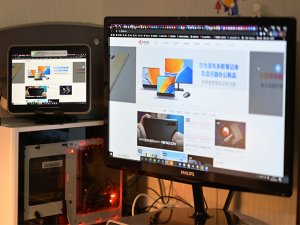 妙用身边设备 提升居家办公效率
妙用身边设备 提升居家办公效率 Napoleon Chan
Napoleon Chan






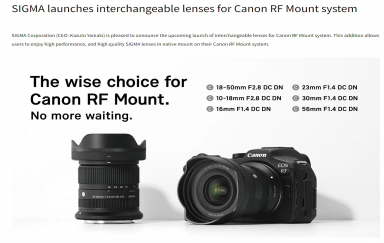

 沪公网安备 31010702005758号
沪公网安备 31010702005758号
发表评论